6 лучших решений для простого преобразования WebM в MP4 без потерь
Почему вам необходимо встретиться с WebM в MP4 преобразователи в этой статье? WebM — это формат веб-медиа. Это файловый контейнер, разработанный Google и, как следует из названия, специально предназначенный для веб-вещания. Таким образом, ожидается, что этот формат файла будет поддерживаться практически всеми браузерами и онлайн-платформами, использующими HTML5. С другой стороны, MP4, также известный как MPEG4, представляет собой видеоконтейнер файлов, который обладает наибольшими характеристиками совместимости, чем другие форматы файлов. Помимо видео, контейнер MP4 также может хранить аудио, субтитры и неподвижные изображения. Поскольку MP4 оказался универсальным видеоформатом, который можно воспроизводить на всех медиаплеерах, неудивительно, если каждый захочет конвертировать WebM в MP4.
Однако конвертировать веб-медиа-файл не так просто, как конвертировать другие файлы. Это связано с тем, что онлайн-форматы могут легко потерять свое первоначальное качество. Вот почему вам понадобится отличный инструмент для эффективного поддержания превосходного качества при сжатии, поскольку они конвертируются в MP4. Поэтому давайте посмотрим полное руководство по преобразованию таких файлов с помощью фантастических инструментов, которые можно использовать ниже.
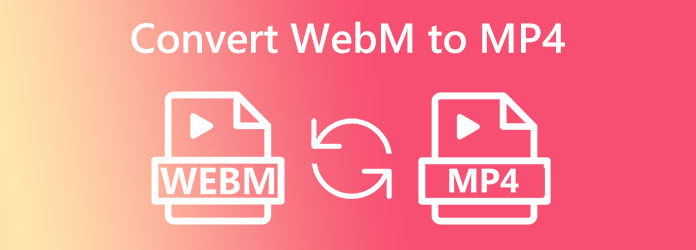
Если вам нужен лучший конвертер WebM в MP4, Видео конвертер Ultimate наполнит твою тоску. Этот видеоконвертер в конечном итоге быстро преобразует любой тип видеофайла в любой формат, который вам нравится. Он поддерживает более 500 форматов ввода и вывода и имеет сверхбыстрый процесс преобразования, который делает его в 70 раз быстрее. Да, вы правильно прочитали. Этот совершенный инструмент конвертации оснащен усовершенствованными ускорениями процесса преобразования, а также аппаратного обеспечения и графического процессора. Более того, вам не нужно быть экспертом в навигации по нему, поскольку он имеет приятный и удобный интерфейс, который отлично подходит для новичков. Что делает его еще более примечательным, так это его способность конвертировать большие объемы файлов, что позволяет конвертировать WebM в MP4 без ограничения количества за один процесс! Несмотря на это, этому удивительному конвертеру удается сохранять сверхбыстрое преобразование, несмотря на большое количество файлов, над которыми приходится работать.
Более того, вам также понравится, как это простое программное обеспечение становится таким многофункциональным. Помимо идеального конвертера, он также является отличным средством для создания фильмов, коллажей, 3D- и GIF-файлов с обширной коллекцией инструментов редактирования на панели инструментов. Таким образом, вы также можете улучшать, обрезать, обрезать, объединять, удалять и добавлять водяные знаки и многое другое. А пока давайте узнаем, как этот фантастический конвертер файлов конвертирует ваши файлы WebM в предпочитаемый вами формат, например MP4.
Ключевая особенность:
Установите Ultimate Converter
Начните с установки этого совершенного конвертера на свой компьютер, используя кнопки загрузки выше. После установки запустите его и приступайте к импорту.
Импортируйте видеофайлы
Далее следует импорт бесчисленного количества видеофайлов. Да, вы можете загрузить все видео WebM, которые нужно конвертировать, нажав кнопку Плюс значок в центре интерфейса. Другой вариант: вы можете просто перетащить видеофайлы из локального хранилища в центр интерфейса.

Установите для преобразования файлов WebM в MP4
Как только файлы будут загружены, вы можете щелкнуть стрелку раскрывающегося списка в Конвертировать все в раздел в правом верхнем углу. Затем в новом окне найдите МП4 формат под видео и выберите лучший кодер для ваших выходных данных.
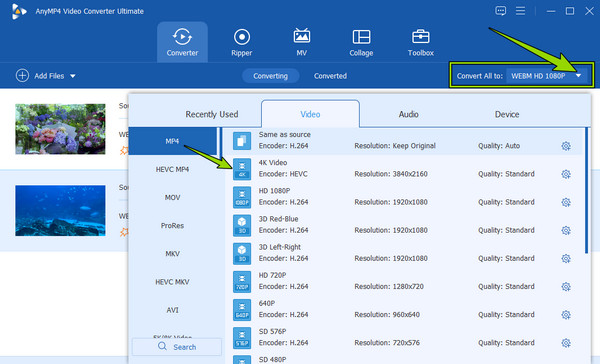
Запустите процесс преобразования
Так просто: теперь вы можете нажать кнопку Конвертировать все Кнопка в правом нижнем углу интерфейса. Таким образом, для быстрого преобразования обязательно включите Сверхбыстрый и кнопки аппаратного ускорения, как показано на изображении ниже.
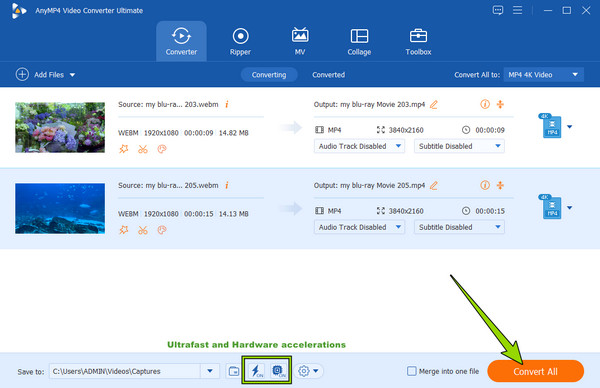
Может ли FFmpeg конвертировать WebM в MP4? Ответ: да. Это программное обеспечение на основе команд может практически эффективно конвертировать файлы. Более того, это программное обеспечение, которое вы можете получить бесплатно. Вы можете установить его на свой компьютер с Windows, Mac и Linux, если хотите попробовать его использовать. Что касается работы с медиафайлами, FFmpeg может помочь вам во многих функциях. К таким функциям относятся манипулирование изображениями, транскодирование, упаковка, потоковая передача, воспроизведение и преобразование. Благодаря этим упомянутым функциям многие представители различных секторов, фирм и организаций признают его для использования. Вы также можете использовать FFmpeg для конвертации MKV в MP4. Однако для такого новичка, как вы, его использование может оказаться утомительным, особенно если вам не нравится обработка синтаксиса. К счастью, нам удалось представить упрощенные шаги, которым вы можете следовать, чтобы бесплатно конвертировать WebM в MP4 с помощью FFmpeg.
Запустите установленный FFmpeg на своем компьютере. Затем создайте новую папку для хранения видеофайлов WebM, которые вы хотите конвертировать.
Вернувшись в пользовательский интерфейс FFmpeg, запустите слово CMD и нажмите кнопку ВХОДИТЬ ключ. Когда появится командная строка, введите ffmpeg -i файл.webm -file.mp4 и нажмите кнопку ВХОДИТЬ ключ.
После этого вы увидите, что процесс конвертации активирован. По завершении вы можете проверить преобразованный файл в выходной папке.
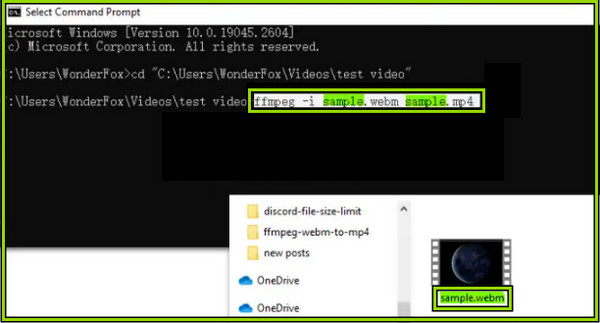
Этот медиаплеер VLC также может стать отличным вариантом для преобразования WebM в MP4 в Windows 10. Это еще один бесплатный инструмент, который вы можете приобрести не только для Windows, но и для Mac. Кроме того, эта программа является бесплатным программным обеспечением с открытым исходным кодом, поддерживающим множество видео- и аудиофайлов. Поэтому, если вам внезапно понадобится конвертировать видео, которое вы смотрите в этом медиаплеере, у вас не будет возможности перейти на другой инструмент конвертирования, чтобы добиться успеха. Однако, поскольку многие это пробовали, почти все жалуются на процесс, с которым столкнулись. Честно говоря, процесс конвертации VLC поначалу немного сбивает с толку, но во второй раз это будет проще простого. Итак, вот рекомендации по преобразованию WebM в MP4 с помощью VLC.
Запустите VLC на своем компьютере и быстро перейдите в Файл меню и выберите пункт Конвертировать/Сохранить вариант. Затем нажмите вкладку «Добавить» во всплывающем окне и загрузите файлы видеофайлов, которые вы хотите конвертировать.
Затем нажмите кнопку Конвертировать/Сохранить кнопку, чтобы открыть следующее окно. Щелкните раскрывающийся список со стрелкой в Профиль раздел и выберите Видео - H.264 +MP3 (MP4) вариант.
После этого нажмите Начинать кнопку в самой нижней части окна. Следовательно, начнется процесс конвертации.
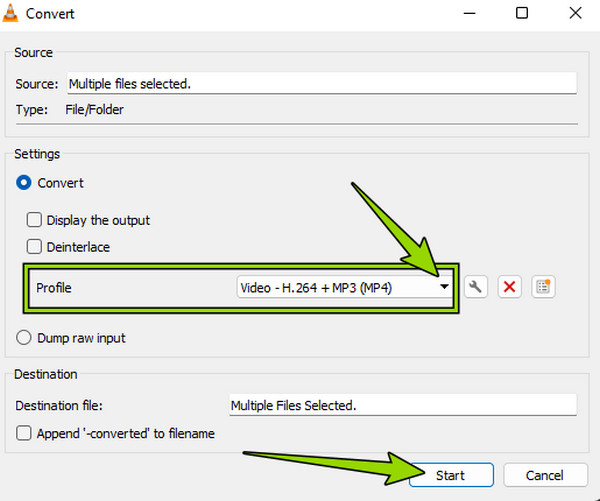
Если вам нужен другой способ конвертировать WebM в MP4 на Mac, лучше попробуйте HandBrake. Это легкий конвертер файлов, который лучше всего подходит для компьютеров Mac. Помимо WebM и MP4, HandBrake также лучше всего работает с MKV и M4V. Однако мы не можем отрицать, что он вряд ли работает с большими файлами, что замедляет его обработку, когда вы этого захотите. Кроме того, вы можете увидеть огромную разницу в результатах, полученных с помощью HandBrake, по сравнению с другими фантастическими видеоконвертерами, которые мы представили ранее. Тем не менее, этот инструмент не преминул предоставить другие устройства редактирования для улучшения ваших видео перед экспортом. Вот шаги, на которые следует обратить внимание, чтобы увидеть, как HandBrake работает при преобразовании WebM в MP4.
Как только вы запустите HandBrake на своем Mac, появится окно выбора источника. Немедленно импортируйте файл WebM, который вы хотите преобразовать.
Перейти к Формат вкладку в главном интерфейсе и выберите формат MP4.
После этого нажмите кнопку Просматривать кнопку и выберите место назначения файла. Затем нажмите Начинать кнопка зеленого цвета, чтобы начать процесс преобразования.
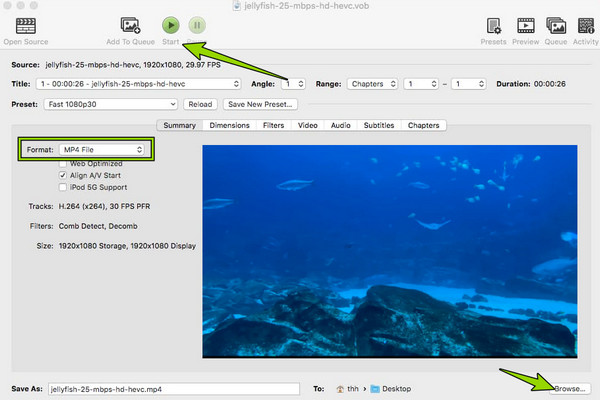
Предположим, вам нужен более доступный способ конвертировать ваши видеофайлы и вы не хотите проходить процесс установки. В этом случае воспользуйтесь онлайн-инструментами, о которых мы поговорим ниже.
Этот Бесплатный видеоконвертер онлайн обязательно завершит решение. Этот удобный инструмент наверняка удовлетворит ваши требования по конвертации WebM в MP4 онлайн. Кроме того, это многоформатный конвертер, который позволит вам конвертировать несколько файлов WebM и редактировать их, регулируя их разрешение, качество, частоту кадров и т. д. самым простым и быстрым способом в Интернете. Помимо этого, вы будете поражены многочисленными форматами, поддерживаемыми в качестве ввода и вывода. Итак, без лишних слов, вот основные шаги, которым необходимо следовать.
Посетите главную страницу бесплатного видеоконвертера онлайн и нажмите кнопку Запустить бесплатный конвертер вкладка. Нажав на эту вкладку, вы сможете воспользоваться программой запуска и загрузить видеофайлы.
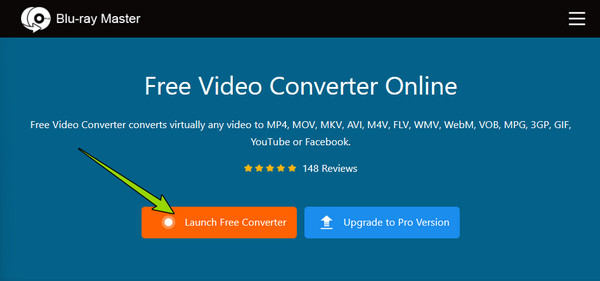
Затем в главном интерфейсе, где вы видите загруженные файлы, отметьте галочкой МП4 как ваш результат.
Так просто, как, что. Вы уже можете нажать кнопку Конвертировать кнопку и выберите папку назначения для вывода. После этого начнется процесс преобразования и проверьте вывод в выбранную вами папку.
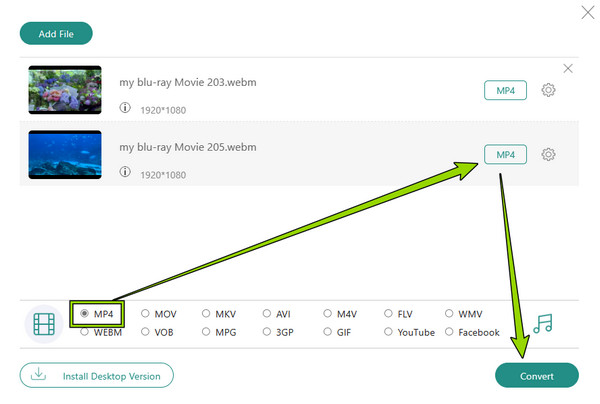
Еще один онлайн-конвертер, который вы можете использовать бесплатно, — Cloudconvert. Это инструмент, специально разработанный для конвертирование видео в MP4, аудио, электронные книги, документы, изображения, архивы, электронные таблицы и презентации. Он поддерживает более 200 форматов, включая самые популярные и используемые, такие как MP4 и WebM. Что касается качества продукции, компания утверждает, что обеспечивает высокое качество даже при бесплатном преобразовании. Однако бывают случаи, когда этот инструмент становится вялым, когда дело доходит до импорта и экспорта. Тем не менее, вот шаги, которые необходимо выполнить для бесплатного онлайн-конвертирования WebM в MP4.
Посетите главную страницу Cloudconvert и установите формат ввода и вывода, перейдя к Конвертировать раздел.
Нажмите кнопку Выберите файл на той же странице и импортируйте входной формат с выбранного вами файлового диска.
Как только видеофайл будет загружен, он появится на странице. Затем нажмите Конвертировать кнопку, чтобы начать процесс преобразования. Впоследствии сохраните преобразованный файл, как только он будет готов.
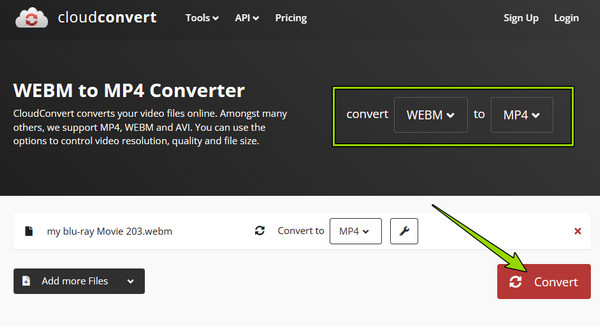
Что лучше: MP4 или WebM?
Что касается качества, то оба они отличные. Но что касается совместимости, у MP4 лучшие возможности. По этой причине MP4 лучше.
Могу ли я воспроизвести видео WebM в Safari?
Да. Apple недавно добавила поддержку WebM в Safari.
Могу ли я поделиться видео MP4 в Интернете после преобразования WebM в MP4?
Да. Многие онлайн-платформы поддерживают видео в формате MP4. Таким образом, распространение MP4 в Интернете никогда не будет проблемой.
В заключение отметим, что в этой статье 6 WebM в MP4 преобразователи адаптируются. Вы можете попробовать их по отдельности, чтобы увидеть, какой из них может полностью помочь вам в решении вашей задачи по преобразованию видео. Таким образом, если вы еще не определились, воспользуйтесь нашей рекомендацией и воспользуйтесь Видео конвертер Ultimate для офлайн и для онлайна Бесплатный видеоконвертер онлайн, поскольку они получили самую высокую оценку даже от других пользователей, которые их попробовали.
Больше чтения
Конвертируйте M4A в MP3 и MP3 в M4A с помощью лучших способов на ПК
У вас в папке много файлов M4A, но вам трудно их воспроизвести? Лучшее решение — конвертировать M4A в MP3. Также используйте их для изменения MP3 на M4A.
Лучшие способы конвертировать M4A и WAV или WAV в M4A на компьютере
Хотите заменить музыкальные файлы из iTunes на файлы, поддерживаемые Windows? В этом посте вы узнаете об эффективных способах преобразования M4A в WAV и WAV в M4A без потерь.
Конкретное руководство – Как использовать HandBrake для конвертации видео AVI
Видеофайлы AVI больше, чем другие форматы. Хотите изменить AVI на другие форматы, чтобы уменьшить размер, вы можете узнать, как использовать HandBrake для конвертации видео AVI.
Конкретное руководство по конвертированию видео AVI в MP4 с помощью VLC
Хотя AVI предлагает лучшее качество видео, он не получил широкого распространения в Интернете и на мобильных устройствах. К счастью, здесь вы можете узнать, как конвертировать AVI в MP4 с помощью VLC.